Lightroom 2 : personnaliser l’interface
Publié le 4 juin 2009 dans Articles et dossiers par Volker Gilbert
L’interface l’utilisateur de Lightroom 2 est aussi puissante que facile à appréhender. Mais il est parfois intéressant de mettre les mains dans le cambouis pour y effectuer de subtils changements, si ce n’est que pour modifier la traduction française, pas toujours très habile.
L’interface l’utilisateur de Lightroom 2 est aussi puissante que facile à appréhender. Mais il est parfois intéressant de mettre les mains dans le cambouis pour y effectuer de subtils changements, si ce n’est que pour modifier la traduction française, pas toujours très habile.
Commencez par repérer l’emplacement du fichier Translated-Strings.txt :
• Sous Windows il se trouve dans le dossier C:Program FilesAdobeAdobe Photoshop Lightroom 2.3Resourcesfr et
• Sur Mac dans Applications/Adobe/Lightroom 2. app/Contents/Resources/fr. Lproj
Notez que sur Mac, il faut effectuer un Ctrl.+Clic sur l’icône Lightroom : sélectionnez ensuite la commande Afficher le contenu du paquet pour afficher les sous-dossiers du dossier d’installation de Lightroom.
Ouvrez ensuite le fichier Translated-Strings.txt à partir d’un éditeur de texte (Notepad, Textpad ou TextEdit, évitez Word…), puis enregistrez-en une copie de sauvegarde en lieu sur (sur le bureau…).
A titre d’exemple, voici quelques corrections de l’interface utilisateur et comment les appliquer au fichier Translated-Strings :
• Je trouve la traduction Coloris du curseur Tint de la commande Balance des blancs particulièrement maladroite. J’ai également changé l’option du menu déroulant BB : de Lumière naturelle en Lumière du jour :
Avant :
“$$$/AgCameraRawUI/Tint=Coloris”
“$$$/AgCameraRawUI/WhiteBalance/Daylight=Lumière naturelle”
Après :
“$$$/AgCameraRawUI/Tint=Teinte”
“$$$/AgCameraRawUI/WhiteBalance/Daylight=Lumière du jour”
• J’ai poursuivi mon « nettoyage » du panneau Réglages de base par le menu Détail. J’y ai remplacé le libellé Netteté par Accentuation, plus pertinent, le singulier Aberration chromatique par son pluriel, puis la phrase Supprimer la frange par Supprimer les franges.
Avant :
“$$$/AgDevelop/CameraRawPanel/Detail/Sharpening=Netteté
“$$$/AgDevelop/CameraRawPanel/ChromaticAberration=Aberration chromatique”
“$$$/AgCameraRawUI/Defringe=Supprimer la frange”
Après :
“$$$/AgDevelop/CameraRawPanel/Detail/Sharpening=Accentuation”
“$$$/AgDevelop/CameraRawPanel/ChromaticAberration=Aberrations chromatiques”
“$$$/AgCameraRawUI/Defringe=Supprimer les franges”
• Dans le menu Vignetage (j’ai supprimé le deuxième « t »), j’ai remplacé le terme Correction de l’objectif par Corrections optiques.
Avant :
“$$$/AgDevelop/Panel/Vignettes=Vignettage”
“$$$/AgDevelop/CameraRawPanel/Vignettes/LensCorrection=Correction de l’objectif”
Après :
“$$$/AgDevelop/Panel/Vignettes=Vignetage”
“$$$/AgDevelop/CameraRawPanel/Vignettes/LensCorrection=Corrections optiques”
En modifiant le fichier TranslatedStrings, il est possible de personnaliser l’ensemble des textes des menus, messages et boites de dialogue du logiciel. Voici quelques pistes :
• La catégorie $$$/AgDevelopModule/Templates/ permet de changer les appellations par défaut des paramètres prédéfinis fournis, dont certains méritent une traduction plus soigneuse et
• la catégorie $$$/AgPreferences/ permet d’intervenir sur la boîte de dialogue Préférences.
• Les catégories $$$/AgLibrary/ et $$$/AgPrint/ rassemblent les éléments des modules Bibliothèque et Impression,
• $$$/AgExport et $$$/AgEditExternally/ permettent de modifier la boite de dialogues Exporter et les inscriptions relatives à l’édition dans un logiciel tiers.
• La catégorie $$$/AgCameraRawUI/ permet de changer l’appellation des curseurs du panneau Réglages de base.
Si vous regardez de près, vous pourrez même trouver les traces de certaines fonctions « expérimentales » ou futures, notamment une commande Flou dans le menu Détail : “$$$/AgCameraRawUI/ExperimentalSoftenAmount=Gain” et “$$$/AgCameraRawUI/ExperimentalSoftenRadius=Rayon”…

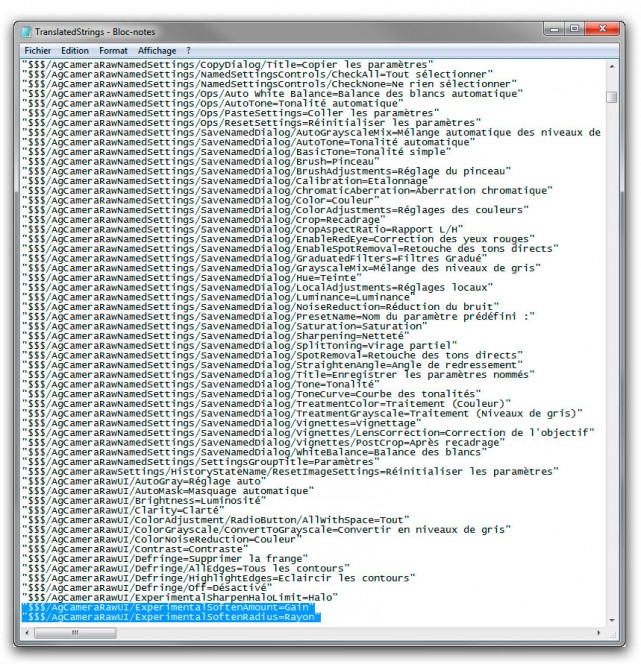
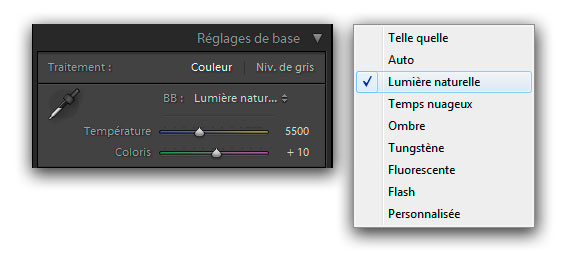
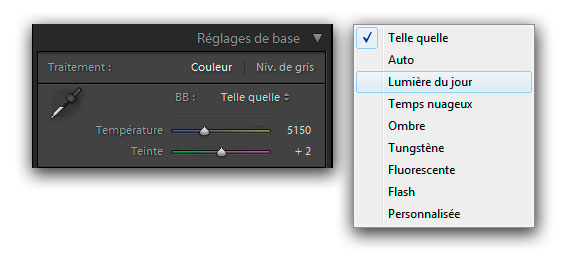
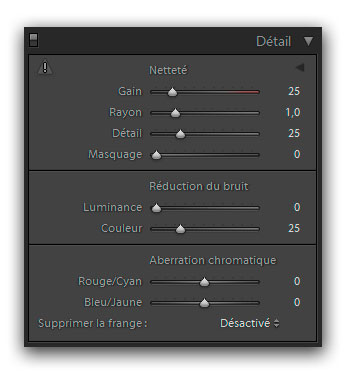
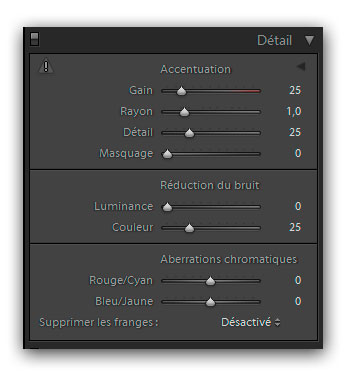
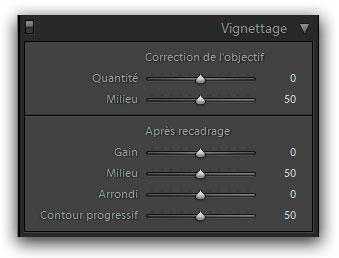
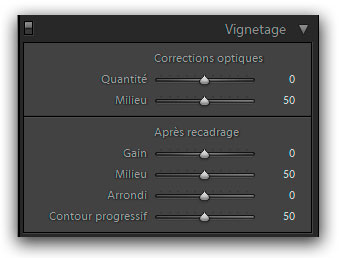



Excellent ! J’en veux encore
J’aime beaucoup l’outil Jeffrey’s Lightroom Configuration Manager que j’utilise depuis assez longtemps pour modifier les choix assez discutables fait par Lightroom pour la liste des métadonnées affichées dans le panneau de droite.
J’ai juste une question : je n’ai jamais réussi à mettre en oeuvre une fonction très intéressante, l’enregistrement de ma (ou plutôt de mes) configuration sur le site de configuration. Cette fonctionnalité permet théoriquement de ne pas avoir à recommencer toute la configuration quand on veut simplement modifier un ou plusieurs de ses paramètres. Je dois sans doute faire une erreur dans la procédure, mais je ne vois pas laquelle. Volker, as-tu une idée ? Utilises-tu cette fonction ?
Bonjour. Pourquoi ne pas copier tout simplement le dossier des Paramètres Prédéfini (qui contient toutes les personnalisations de l’appli ou presque) d’une machine à l’autre, à la main via le réseau ou une clef USB ? (Si j’ai bien compris ta question)…
Sinon bravo à Volker pour ces révélations. Mais il faut tout de même être un peu maniaque pour avoir envie de corriger tout ça… Enfin, je ne jette pas la pierre car je suis tombé dans les mêmes travers à une époque, mais pour une histoire d’interface qui me déplaisait (on peut customiser toutes les applications ou presque) :
http://www.macandphoto.com/2007/08/expression-medi.html
Pour chaque ensemble de métadonnées choisi par l’utilisateur, Jeffrey’s Lightroom Configuration Manager fournit un fichier de paramètre portant un nom (le nom qui apparaitra ensuite dans le menu de LR) avec l’extension .lrtemplate. Un tel fichier peut par exemple s’appeler « Mon choix.lrtemplate ». Ce fichier peut, bien entendu, être enregistré et transporté d’un poste de travail à un autre.
Ma question portait sur la manière dont il faut s’y prendre pour utiliser l’outil de Jeffrey quand on veut apporter une modification à ce fichier paramètre. Son site permet théoriquement de le faire car il offre la possibilité de le conserver en archive pour en tirer, plus tard, une version modifiée. Mais je n’ai jamais réussi à faire fonctionner cette procédure. Pour produire une nouvelle version de l’un de mes fichiers paramètres .lrtemplate, je suis donc obligé de recommencer tout à zéro sur le site de Jeffrey…
@JFV : maniaque, oui, un peu :-))) rassures-toi, je n’ai fait ces modifications par simple curiosité… academique, car ce ne sert rien de monter des captures d’écran dont les appellations diffèrent de celles des autres 😉
@Jean : désolé, je n’ai pas vraiment eu le loisir de me pencher sur le LCM de Jeffrey, Gilles l’a peut-être étudié davantage ??
@jfv : pour les paramètres prédefinis, j’ai simplement souhaité changer leur nom par défaut et c’est directement possible à partir de ce fichier texte.
Merci Volker ! Ça me redonne envie de reprendre (j’avais déjà fait des corrections sur les versions précédentes) aussi la traduction officielle qui est parfois déroutante !
C’est chose faite.
À voir ici :
http://fxbpn.unblog.fr/2009/06/06/lightroom-corrections-de-la-traduction-francaise/
OK, j’avais pas saisi de quoi il était question…
Dans la version Windows de Lightroom 2.3, le fait de désactiver le module Diaporama (Slideshow.lrmodule) a désactivé l’affichage du deuxième écran !